华硕灵耀型号电脑是一款高性价比轻薄本笔记本电脑,深受大家的喜欢。不过有用户想给华硕灵耀用u盘重装系统的时候,不知道bios如何设置u盘启动。下面小编教下大家华硕灵耀bios设置u盘启动的方法。
具体的步骤如下:
1、重启笔记本按esc进入BIOS设置,然后按F7进入高级模式,如下图所示。

2、进入高级模式后,按→方向键移动到Security,选择Secure Boot,然后回车进入把Secure Boot control选enabled改为disabled关闭安全启动,然后按F10保存重启。


图文演示u盘装xp系统教程
xp系统是比较早的微软的操作系统之一,目前使用的人比较少了,不过还是有些使用旧电脑机型的用户在使用.那么u盘如何安装xp系统呢?下面小编给大家演示下u盘装xp系统教程.
3、重启后切换到BOOT的选项,分别把fast boot和csm support由disabled改成enabled,分别开启快速启动和兼容模式。
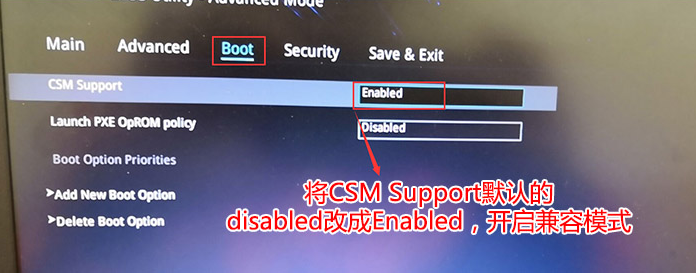
4、继续把boot option#1选项改为U盘为第一启动项,设置为U盘启动。
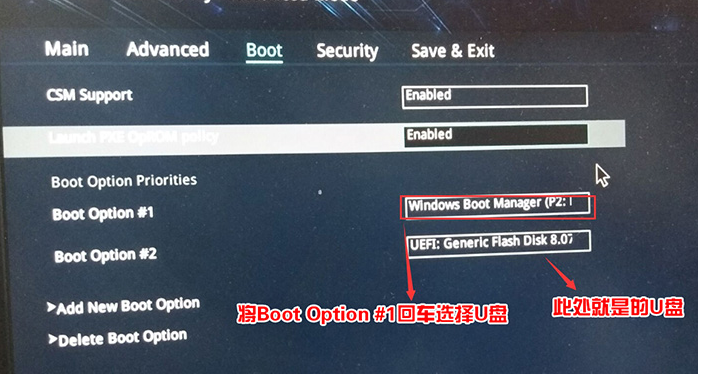
5、重启按ESC选择识别到U盘启动项回车就可以U盘启动了。

以上便是华硕灵耀bios设置u盘启动的方法步骤,有需要的小伙伴可以参照教程进行操作。
以上就是电脑技术教程《华硕灵耀bios设置u盘启动的方法》的全部内容,由下载火资源网整理发布,关注我们每日分享Win12、win11、win10、win7、Win XP等系统使用技巧!电脑如何使用u盘装win7
U盘安装系统非常强大,尤其是没有系统的新电脑,或者是系统损坏的电脑,都可以通过U盘轻松装上新系统.多数用户会选择给电脑装win7系统,那么电脑如何使用u盘装win7呢?






